Supprimer le signe moins en début de nombre dans Excel - 3 méthodes simples
Manipuler des nombres négatifs dans Excel peut parfois être délicat, surtout lorsque vous devez les convertir en nombres positifs en supprimant le signe moins initial. Cet article fournit un guide complet sur diverses méthodes pour supprimer le signe moins en début de nombre dans Excel. Que vous gériez des données financières, prépariez des rapports ou simplement nettoyiez des jeux de données importés, savoir comment convertir rapidement des nombres négatifs en positifs peut vous faire gagner beaucoup de temps et éviter des erreurs dans vos calculs.
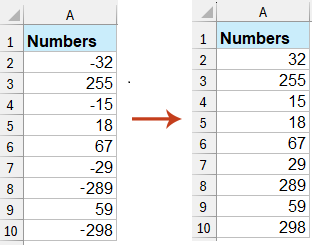
➤ Supprimer le signe moins initial à l'aide d'une formule
➤ Supprimer le signe moins initial avec Kutools pour Excel
➤ Supprimer le signe moins initial via Format de cellule
➤ Convertir tous les nombres négatifs en positifs avec VBA
➤ Utiliser Collage spécial pour convertir les négatifs en positifs
 Supprimer le signe moins initial d'une cellule avec une formule
Supprimer le signe moins initial d'une cellule avec une formule
Il existe une formule Excel simple qui peut vous aider à obtenir instantanément la valeur absolue des nombres avec un signe moins initial, en les convertissant tous en valeurs positives. Cette approche est pratique lorsque vous avez besoin d'une solution dynamique basée sur une formule qui se met à jour automatiquement si vos données sources changent à l'avenir. Elle est particulièrement utile pour les petits ou moyens ensembles de données.
Sélectionnez une cellule vierge à côté des nombres (par exemple, la cellule B1) et entrez la formule suivante :
=ABS(A1)Ici, A1 représente la cellule dont vous souhaitez supprimer le signe moins. Après avoir entré la formule, appuyez sur Entrée pour confirmer. Pour appliquer la formule à plusieurs cellules, faites glisser la poignée de remplissage automatique vers le bas pour remplir la formule dans les lignes supplémentaires si nécessaire. Cette méthode ne supprimera pas seulement le signe négatif, mais affichera également automatiquement la valeur absolue si le nombre original change.


Conseils :
- Pour convertir les résultats des formules en valeurs réelles (et non des formules), copiez les résultats et utilisez Collage spécial > Valeurs dans une nouvelle colonne ou par-dessus celle existante. Cette étape est importante avant de supprimer les nombres négatifs originaux.
- Si vous devez traiter un grand ensemble de données, les formules peuvent ralentir Excel ; envisagez d'utiliser VBA ou Collage spécial pour plus d'efficacité.
 Supprimer le signe moins initial d'une cellule avec Kutools pour Excel
Supprimer le signe moins initial d'une cellule avec Kutools pour Excel
Transformez vos données en toute transparence avec Kutools pour Excel's Changer le signe des valeurs ! Que vous ayez besoin de convertir des nombres négatifs en positifs ou vice versa, Kutools pour Excel simplifie le processus en quelques clics. Kutools est particulièrement efficace pour les opérations en masse, les conversions sans formules ou lorsqu'on travaille avec un mélange de types de données.
Après avoir installé gratuitement Kutools pour Excel, veuillez procéder comme suit :
1. Sélectionnez les cellules dont vous souhaitez supprimer les signes moins initiaux, puis cliquez sur Kutools > Contenu > Changer le signe des valeurs. Voir capture d'écran :

2. Dans la Changer le signe des valeurs boîte de dialogue, cochez Convertir tous les nombres négatifs en positifs option. Ce paramètre spécifique garantit que seuls les nombres négatifs sont convertis, laissant les autres nombres intacts. Voir capture d'écran :

3. Cliquez sur OK. Vous pouvez maintenant voir que tous les nombres négatifs ont été convertis en valeurs positives dans la plage sélectionnée, avec l'ajustement appliqué immédiatement.

Avec Changer le signe des valeurs, vous pouvez facilement convertir toutes les valeurs positives en négatives, corriger les signes négatifs finaux (qui apparaissent parfois en raison des données importées), changer tous les négatifs en zéro ou inverser complètement le signe des valeurs. Cette fonctionnalité est particulièrement efficace pour les grandes plages de données et pour les utilisateurs qui souhaitent éviter les formules ou la copie manuelle.
Remarque : Bien que Kutools soit très pratique, vérifiez toujours que vous avez sélectionné la bonne plage avant d'appliquer des modifications en masse, surtout sur des données critiques ou non sauvegardées.
 Supprimer le signe moins initial d'une cellule avec Format de cellule
Supprimer le signe moins initial d'une cellule avec Format de cellule
Si vous souhaitez supprimer le signe moins initial des nombres et distinguer visuellement les nombres négatifs des nombres positifs, vous pouvez appliquer la fonction Format de cellule. Cette méthode vous permet de modifier l'apparence des valeurs sans toucher aux données sous-jacentes, ce qui est utile lorsque la représentation visuelle est plus importante que la modification des valeurs elles-mêmes.
1. Sélectionnez les nombres que vous souhaitez modifier, puis faites un clic droit pour ouvrir le menu contextuel et sélectionnez Format de cellule. Voir capture d'écran :

2. Dans la Format de cellule boîte de dialogue, sous l'onglet Nombre choisissez Nombre dans la liste Catégorie . Ensuite, définissez le nombre de décimales selon vos besoins (par exemple, tapez 0 dans la boîte Décimales et sélectionnez le style d'affichage pour les nombres négatifs (par exemple, utilisez des parenthèses ou marquez les négatifs en rouge pour les distinguer).

3. Cliquez sur OK. Après avoir appliqué ce format, le signe moins initial peut être masqué selon votre choix de mise en forme, mais les nombres négatifs et positifs restent différenciés conformément au format choisi.

Remarque : Cette méthode modifie uniquement l'apparence, pas les valeurs réelles des cellules. Si vous copiez ou utilisez ces nombres dans des calculs, leur signe d'origine reste inchangé sauf si vous utilisez l'une des méthodes de conversion ci-dessus.
 Convertir tous les nombres négatifs en positifs avec VBA
Convertir tous les nombres négatifs en positifs avec VBA
Pour les utilisateurs travaillant avec de grands ensembles de données ou ceux qui préfèrent l'automatisation, utiliser une macro VBA simple offre un moyen hautement efficace de convertir toutes les valeurs négatives en positives dans une plage choisie. Cette méthode est idéale lorsque vous devez traiter un grand nombre de cellules en une seule étape, sans compter sur des formules ou des colonnes supplémentaires.
Avantages : Traite d'énormes plages à la fois, automatise les tâches répétitives et ne nécessite ni formules ni add-ins.
Limitations : Nécessite d'activer les macros et une familiarité de base avec l'éditeur VBA. Faites toujours une sauvegarde avant d'exécuter tout code VBA.
1. Cliquez sur Outils Développeur > Visual Basic pour ouvrir la fenêtre Microsoft Visual Basic pour Applications fenêtre.
Si vous ne voyez pas l'onglet Développeur, activez-le depuis Options Excel Fichier > Options > Personnaliser le Ruban et cochez Développeur.
2. Dans la fenêtre VBA, cliquez sur Insertion > Module, et collez le code suivant :
Sub BatchConvertNegativesToPositives()
Dim rng As Range
Dim cell As Range
Dim xTitleId As String
On Error Resume Next
xTitleId = "KutoolsforExcel"
Set rng = Application.Selection
Set rng = Application.InputBox("Select the range to convert negatives to positives", xTitleId, rng.Address, Type:=8)
On Error GoTo 0
If rng Is Nothing Then Exit Sub
For Each cell In rng
If IsNumeric(cell.Value) And cell.Value < 0 Then
cell.Value = Abs(cell.Value)
End If
Next cell
End Sub3. Cliquez sur le ![]() Bouton Exécuter pour exécuter. Lorsque vous y êtes invité, sélectionnez la plage contenant les nombres que vous souhaitez traiter et cliquez sur OK. Toutes les valeurs négatives dans la plage sélectionnée seront automatiquement converties en positives.
Bouton Exécuter pour exécuter. Lorsque vous y êtes invité, sélectionnez la plage contenant les nombres que vous souhaitez traiter et cliquez sur OK. Toutes les valeurs négatives dans la plage sélectionnée seront automatiquement converties en positives.
Dépannage : Si rien ne se produit, assurez-vous que les macros sont activées dans vos paramètres Excel. Si vous cliquez sur Annuler dans la boîte de dialogue de sélection de plage, la macro quittera sans apporter de modifications. Les cellules non numériques sont ignorées automatiquement.
Astuce : Enregistrez toujours votre classeur avant d'exécuter des macros, car ce changement ne peut pas être annulé automatiquement avec un simple clic sur Annuler s'il est mélangé à d'autres actions.
 Utiliser Collage spécial pour convertir les négatifs en positifs
Utiliser Collage spécial pour convertir les négatifs en positifs
L'opération Collage spécial d'Excel fournit un moyen rapide, sans formule, de convertir des valeurs négatives en positives. En multipliant une plage par -1 en utilisant la fonction Collage spécial > Multiplier, vous inversez le signe de tous les nombres dans la sélection. Cette méthode est particulièrement utile pour les utilisateurs qui préfèrent ne pas manipuler de formules, d'add-ins ou de VBA.
Avantages : Pas de formules ni de codage requis, fonctionne instantanément, efficace pour les petites à moyennes plages.
Limitations : Écrase les données d'origine sur place, donc envisagez de faire une sauvegarde si nécessaire. Assurez-vous que votre plage sélectionnée ne contient que des nombres négatifs pour éviter de changer involontairement des valeurs positives.
1. Dans une cellule vierge n'importe où sur votre feuille de calcul, tapez -1 et copiez cette cellule (Ctrl+C).
2. Sélectionnez la plage de nombres contenant les valeurs négatives que vous souhaitez convertir en positives. Si nécessaire, utilisez des filtres pour isoler uniquement les nombres négatifs.
3. Cliquez avec le bouton droit sur la plage sélectionnée, choisissez Collage spécial, et dans la boîte de dialogue Collage spécial, sélectionnez Valeurs sous Coller et Multiplier sous Opération.
4. Cliquez sur OK. Tous les nombres dans votre plage sélectionnée auront leur signe inversé — les nombres négatifs deviennent positifs et les nombres positifs deviennent négatifs. Les valeurs nulles resteront inchangées.
Astuce : Après la conversion, supprimez la cellule d'aide -1. Si vous avez accidentellement affecté des valeurs positives ou des zéros, vous devrez peut-être annuler (Ctrl+Z) et réessayer avec une plage filtrée ou sélectionnée plus précisément.
Remarque : Collage spécial > Multiplier modifie directement les valeurs d'origine, alors double-vérifiez votre sélection avant de continuer pour des ensembles de données importants.
La suppression du signe moins initial des nombres dans Excel peut être accomplie à l'aide de formules, de la fonction Format de cellule, de Kutools pour Excel, ou d'approches alternatives telles que VBA ou Collage spécial. Chaque technique présente ses propres avantages spécifiques et éventuelles limitations, selon vos besoins particuliers et la taille de votre ensemble de données. Choisissez la méthode qui correspond le mieux à votre situation pour maximiser productivité et précision. Si vous êtes intéressé par explorer davantage d'astuces et conseils Excel, notre site web propose des milliers de tutoriels.
Meilleurs outils de productivité pour Office
Améliorez vos compétences Excel avec Kutools pour Excel, et découvrez une efficacité incomparable. Kutools pour Excel propose plus de300 fonctionnalités avancées pour booster votre productivité et gagner du temps. Cliquez ici pour obtenir la fonctionnalité dont vous avez le plus besoin...
Office Tab apporte l’interface par onglets à Office, simplifiant considérablement votre travail.
- Activez la modification et la lecture par onglets dans Word, Excel, PowerPoint, Publisher, Access, Visio et Project.
- Ouvrez et créez plusieurs documents dans de nouveaux onglets de la même fenêtre, plutôt que dans de nouvelles fenêtres.
- Augmente votre productivité de50 % et réduit des centaines de clics de souris chaque jour !
Tous les modules complémentaires Kutools. Une seule installation
La suite Kutools for Office regroupe les modules complémentaires pour Excel, Word, Outlook & PowerPoint ainsi qu’Office Tab Pro, idéal pour les équipes travaillant sur plusieurs applications Office.
- Suite tout-en-un — modules complémentaires Excel, Word, Outlook & PowerPoint + Office Tab Pro
- Un installateur, une licence — installation en quelques minutes (compatible MSI)
- Une synergie optimale — productivité accélérée sur l’ensemble des applications Office
- Essai complet30 jours — sans inscription, ni carte bancaire
- Meilleure valeur — économisez par rapport à l’achat d’add-ins individuels